

A fizikai lap szélessége és magassága.
Az oldal digitális képének szélessége és magassága.
Minden, az oldalon szereplő digitális információ, pl. szöveg, képek, keretek stb. A digitális kép tartalmaz minden digitális információt.
Az üres lap a felhasználó által létrehozott üres oldal egy PDF fájlba illesztve. Egy üres lapon nincs tartalom, de lehet rajta felirat a fülön, [Üres elválasztólapok], bélyegző, fejléc és lábléc.
Az üres lap olyan lap, melynek mindkét oldalán egy üres oldal található.
Ez egy automatikusan generált üres lapoldal, amely a laphozzárendeléstől függően eltűnhet vagy újra megjelenhet. Az üres lapoldal nem jelölhető ki, mivel nem végezhető rajta művelet.
Átlátszó oldalakhoz, például, megadhatja, hogy a média legyen [Egyoldalas]. Ez az alkalmazás csak egy oldalt rendel hozzá a laphoz, így a lap másik oldala üresen marad. A szellemlap oldalt a következő ikon jelöli: 
Amikor létre kívánja hozni a könyvet, kiválaszthatja a megfelelő dokumentumtípust. Az elérhető dokumentumtípusok a könyvek és irkatűzött füzetek leggyakoribb formái. Minden dokumentumtípus esetén egy sor egyedi beállítást kell megadnia.
Normál
[Könyv]
[Több irka]
[Ragasztásos kötés]
Borító
[Aláírókönyv]

A dokumentum külön lapokból áll. A végfeldolgozást a lap szintjén lehet megadni. Az alapértelmezett dokumentumtípus a „Normál”.
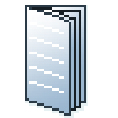
[Könyv] esetén több lap hajtogatása történik 4 panelben egy hajtogatással középen. Minden panel egy külön PDF oldal. A lapok egymásba vannak hajtogatva.
Az alkalmazás helyesen beállítja az oldalakat a lapokon. Például az 1. és 8. oldal kerül a lap egyik oldalára. A 2. és 7. oldal kerül a lap másik oldalára.
A [Könyv] beállítás érvényes a dokumentum minden lapjára.

[Több irka] (aka Quire, aka Kattern).
Két oldal kerül a lapok elé és mögé, olyan módon, hogy amikor a lapok csoportonként lesznek összehajtva (pl. 3 lappal), akkor egy írka jön létre. A borító média befedi a hajtogatott oldalakat (a mérete általában kétszerese a könyv belső részének + a gerinc). Ez készülhet több oldal beszúrásával a borító oldalra vagy egy előre elkészített borító használatával is.

A [Ragasztásos kötés] egy formája a ragasztóanyagos kötésnek, amely a puha kötésű könyvekhez hasonló eredményt ad.
A dokumentum lapjai egy tökéletesen illeszkedő kötegbe rendeződnek. A lapok ezután a gerinc mentén összeragasztásra kerülnek, valamint ragasztással egy borító is kerül a lapokra.
A [Ragasztásos kötés] beállítás érvényes a dokumentum minden lapjára.

Egy [Aláírókönyv] esetén több lap hajtogatása történik 4 vagy 8 panelben 2 vagy 4 hajtogatással. Minden panel egy külön PDF oldal. A lapok egymásba vannak hajtogatva.
[Octavo aláírókönyv]: nyolc oldal kerül felrendezésre egy papírlap mindkét oldalára. Amikor minden lap kétszer össze van hajtva, létrejön a füzet.
[Quarto aláírókönyv]: négy oldal kerül felrendezésre egy papírlap mindkét oldalára. Amikor minden lap háromszor össze van hajtva, létrejön a füzet.
A [Aláírókönyv] beállítás érvényes a dokumentum minden lapjára.
|
Beállítás |
Leírás |
|---|---|
|
[Telítettség] |
A telítettség szín színereje a saját fényerejéhez viszonyítva. A színerő a szín és a szürke közötti különbség. Ezzel a beállítással több vagy kevesebb színt vihet bele a képbe. |
|
[Fényerő] |
A fényerő egy szín által visszavert fény mennyisége. Ezzel a beállítással a képet világosabbá vagy sötétebbé lehet tenni. |
|
[Szürkeárnyalat] |
A szürkeárnyalatos képeket fekete-fehér képekként is ismerik. Az ilyen képek csak a szürke különböző árnyalatiból állnak össze, a legkisebb intenzitású feketétől a legnagyobb intenzitású fehérig. |
|
[RGB] |
Az RGB színmodellnél a piros, zöld és kék színek adódnak össze úgy, hogy a színek széles skáláját hozzák létre. |
|
[CMYK] |
A CMYK olyan színmodell, amelyben ciánkék, bíbor, sárga és fekete színeket használnak a színek széles skálájának előállítására. |
A szín előbeállítás a szín és minőségi beállítások gyűjteménye, mely egy adott dokumentumtípusnak, munkafolyamatnak vagy színalkalmazásnak felel meg. A szín-előbeállítások a nyomtatókiszolgálón vannak meghatározva, és a nyomtató illesztőprogramjában állnak rendelkezésre. A nyomtatókiszolgáló Settings Editor (Beállításszerkesztő) funkciója segítségével új szín-előbeállításokat hozhat létre. Használja ezt a beállítást az optimális minőségben történő nyomtatáshoz.
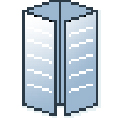
A [Kapuhajtás] esetén egy lap hajtogatása 8 panelben történik. A bal és jobb szegélyek hajtogatása párhuzamosan befelé történik, és az élek átfedés nélkül középen találkoznak. A lap ezután a középen levő hajtás mentén megint összehajtogatásra kerül. A lap mindegyik oldala PDF oldal.
Ahhoz, hogy a panelek megfelelően illeszkedjenek egymáshoz, a külső panelek általában egy kicsit kisebbek, mint a belső panelek. A külső panel középre van hajtogatva és takarja a belső panelt.
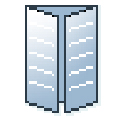
Egy változat a [Egyszerű kapuhajtás]. Egy lap 8 panelre van hajtogatva. A bal és jobb szegélyek hajtogatása párhuzamosan befelé történik, és az élek átfedés nélkül középen találkoznak. A lap mindegyik oldala PDF oldal.
A [Kapuhajtás] és [Egyszerű kapuhajtás] a dokumentum összes oldalára érvényesek.
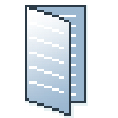
A [Félbehajtás] esetén egy lap hajtogatása 4 panelben történik. A lap hajtogatása a közepe mentén történik, a lap rövid szegélyével párhuzamosan. A lap mindegyik oldala PDF oldal.
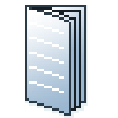
Egy változat a [Többszörös félbehajtás]. A több lap hajtogatása 4 panelben történik a lap közepe mentén. A lap mindegyik oldala PDF oldal. A lapok egymásba vannak hajtogatva.
A [Félbehajtás], [Hosszú hajtás] és [Többszörös félbehajtás] opciók a dokumentum összes oldalára alkalmazva lesznek.
Ez az alkalmazás bemutatja a felhasználónak a dokumentum oldalait. Alkalmazhatja a lapprogram beállításokat a saját dokumentuma oldalainál.
Amikor a PRISMAprepare-ben megnyit egy nem lapprogramozott dokumentumot, az alkalmazás hozzáadja a lapprogramozást a dokumentumhoz. Például alapértelmezett médiaméret lesz hozzárendelve, és az esetleges PDF könyvjelzők szekciókká lesznek alakítva. Ezen felül a [Tiszta dokumentum opciók] párbeszédablak beállításai is alkalmazva lesznek a dokumentumra. Amikor elmenti a dokumentumot, a dokumentum a továbbiakban lapprogramozottnak tekinthető.
A panel egy olyan terület, amelyen a lapot a következők határolják le:
A lap széle és egy hajtogatási vonal.
Két hajtogatási vonal.
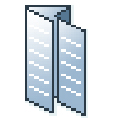
A [Párhuzamhajtás] esetén egy lap hajtogatása 8 panelben történik. A lap először ketté, majd megint ketté van hajtogatva, ahol a második hajtogatás párhuzamos az elsővel. A lap mindegyik oldala PDF oldal.
Ahhoz, hogy a panelek megfelelően illeszkedjenek egymáshoz, a két belső hajtogatott panel egy kicsit kisebb, mint a két külső panel.
A [Párhuzamhajtás] beállítás érvényes a dokumentum minden lapjára.
Egy lap egy vagy több oldalt tartalmaz.
A felhasználó leképzi a dokumentum oldalait fizikai lapokká.
Például egy A3 lap tartalmazhat 4 darab A4-es oldalt.
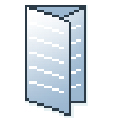
A [Háromba hajtás befelé] esetén egy lap 6 panelben van hajtogatva két párhuzamos hajtogatással. A lap mindegyik oldala PDF oldal.
A jobb oldali panel befelé hajtogat, míg a bal oldali panel a jobb oldalin hajtogat keresztül. Ahhoz, hogy a panelek megfelelően illeszkedjenek egymáshoz, a hajtogatott jobb oldali panel általában kicsit kisebb, mint a többi panel.
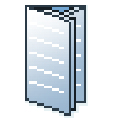
Egy változat a [Többszörös háromba hajtás befelé]. Több lap 6 panelben van hajtogatva két párhuzamos hajtogatással. A lap mindegyik oldala PDF oldal. A lapok egymásba vannak hajtogatva.
A [Háromba hajtás befelé] és [Többszörös háromba hajtás befelé] a dokumentum összes oldalára érvényesek.
A [Háromba hajtás befelé] és [Többszörös háromba hajtás befelé] dokumentumok hajtogatása különböző finiserekben is történhet. Ezért a két dokumentum hatogatási vonalai eltérhetnek egymástól.

A [Háromba hajtás kifelé] esetén egy lap hajtogatása 6 panelben történik. A két párhuzamos hajtogatás ellenkező irányba történik. A lap mindegyik oldala PDF oldal.
Ez egyszerűen egy cikk-cakk hajtogatás, ahol mindegyik panel mérete megegyezik.
A [Háromba hajtás kifelé] beállítás érvényes a dokumentum minden lapjára.
A [Z-hajtás] a [Háromba hajtás kifelé] egyik változata. A [Z-hajtás] esetén az egyik panel mérete kétszerese a másik kettőnek.
A [Z-hajtás] a dokumentum egy lapjára érvényes.
A preflight művelet ellenőrzi, hogy van-e megsértett szabály a PDF fájl(ok)ban. A szabálykészlet rögzítve van. A szabályok közül néhányat konfigurálni lehet.
Ha engedélyezve van, az automatikus ellenőrzés lefut, amikor az ügyfél lead egy rendelést. Az automatikus levilágítási művelet lehetővé teszi a hibák kijavítását a konfigurált szabályok alapján vagy a művelet megszakítását az adott dokumentumnál.
Egy ellenőrzési (preflight) jelentés és egy megjegyzéseket tartalmazó fájl készül. Az ellenőrzési (preflight) jelentés a talált problémák összefoglalását tartalmazza. A megjegyzéseket tartalmazó fájl mutatja a teljes dokumentumot az egyes talált hibák és javítások helyével. A kézi levilágítási művelet automatikusan kijavítja a hibákat a konfigurált szabályok alapján. Vannak olyan problémák, amelyeket érzékel a próbalevilágítási művelet, de nem lehet ezeket automatikusan kijavítani. Javasoljuk, hogy a dokumentum kinyomtatása előtt javítsa ki kézzel ezeket a problémákat.
Az ismétlődő feladatokat automatizálni lehet, így egyetlen kattintással újra elkészítheti a feladatot. Minden egyes ismétlődő feladathoz létre lehet hozni egy automatizálási sablont. Például akkor, ha ugyanazt az elrendezést egy bizonyos dokumentumoknál kívánja használni. Minden egyes sablon belekerül a sablon katalógusba. A sablonok ábécé sorrendben egy listában jelennek meg. Az alkalmazásuk kézzel vagy automatikusan történhet. Az automatizálási sablonok használatából származó előnyök:
Időt takarít meg és csökkenti a hibalehetőséget, mivel az elrendezés egységesítve van, és az előkészítés a háttérben történik.
Egységes elrendezés olyan környezetben, ahol több operátor is van.